手机版 欢迎访问人人都是自媒体网站
注册模块是每个产品必不可少的一部分,也是大部分产品经理着手设计一个产品时遇到的基础部分,在这里通过这个教程分享如何使用Axure中的动态面板实现获取验证码倒计时功能。

在开始前我们需要把梳理下思路,简单的把任务流程理出来,帮助我们理解制作过程中的原理。
先来看看效果:

下图中左边为使用倒计时功能时的任务流程,右边为流程对应的四大部分,每部分有具体的小步骤,接下来会根据每个小步骤进行具体的描述。
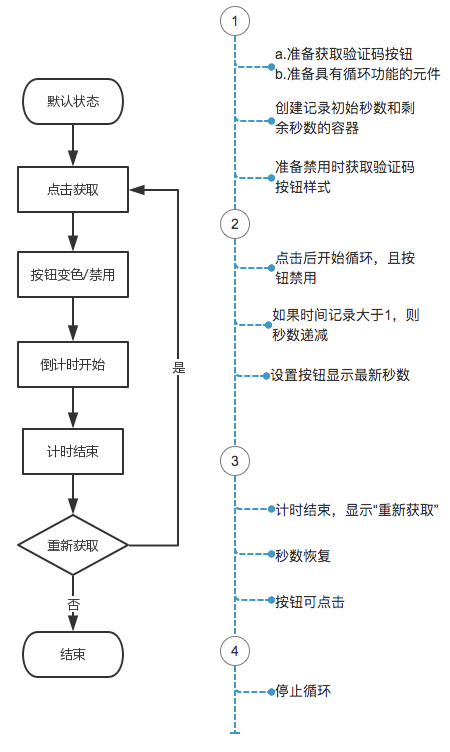
从元件库中拖入一个主要按钮放入画布空白处,命名为“获取按钮”(可以随意命名)
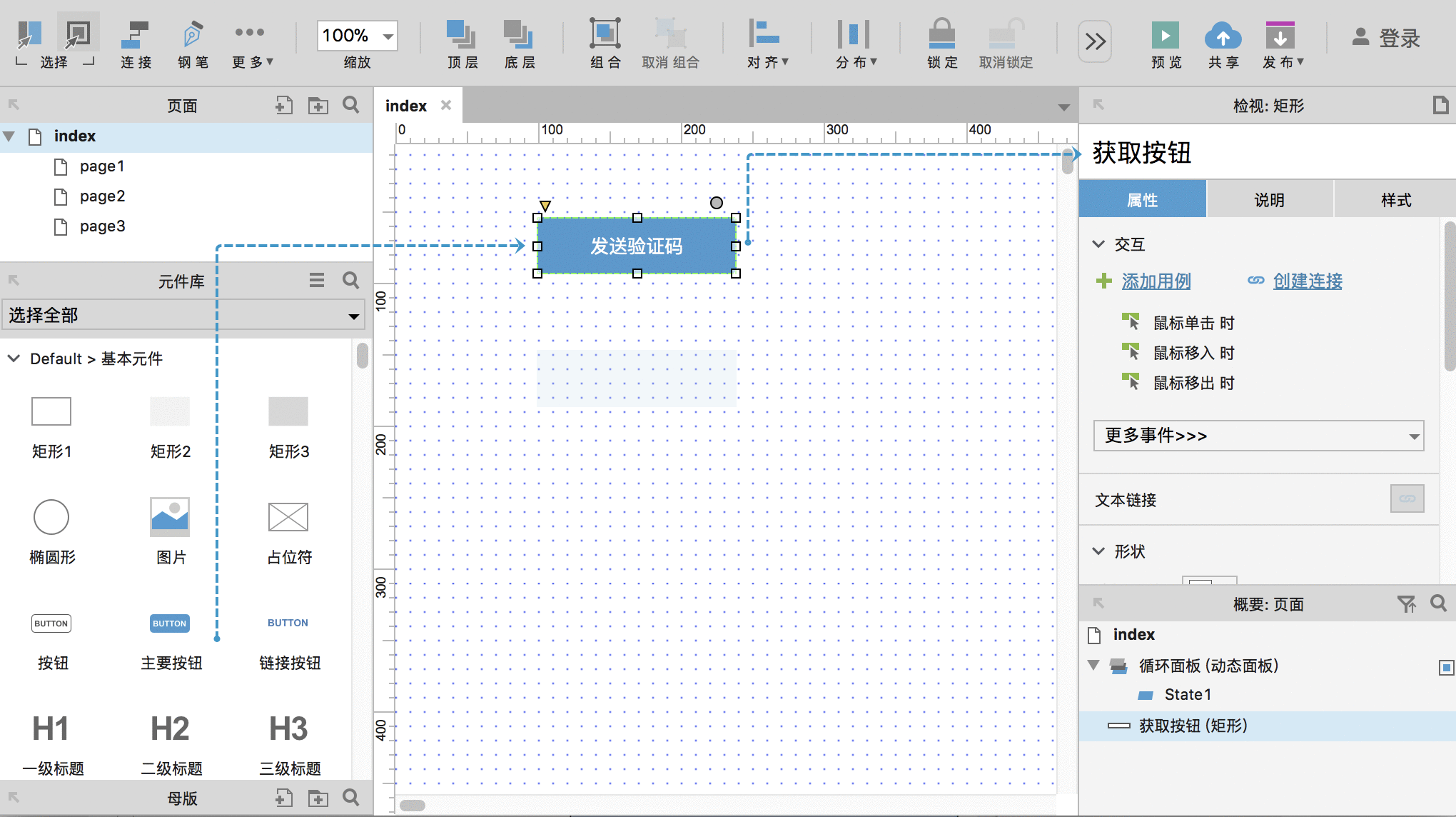
然后再拖入一个动态面板放入画布中,命名为“循环面板”,并且双击该动态面板,添加一个状态2“State2”,这里就可以看成‘初始’和‘结束’的“容器”。
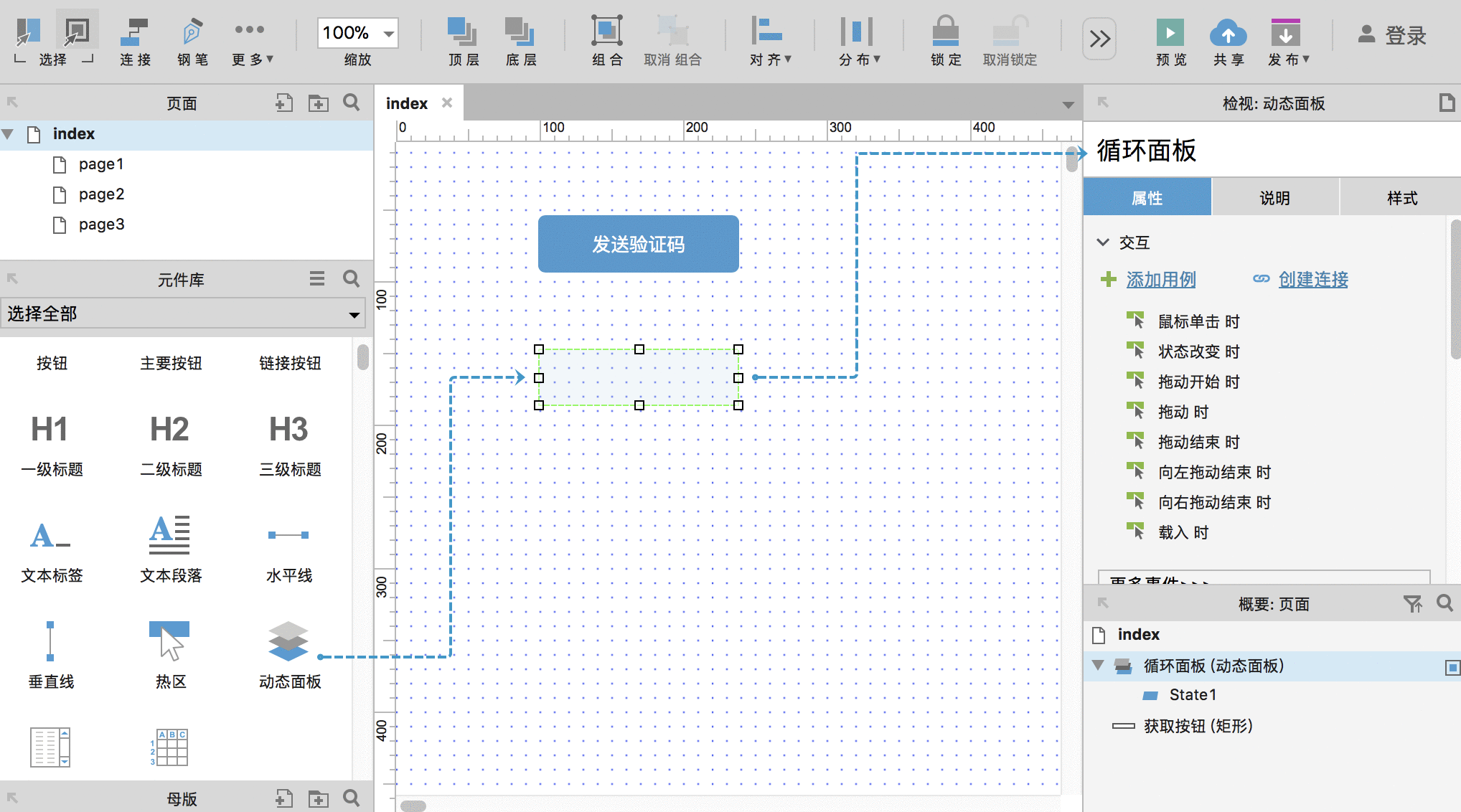
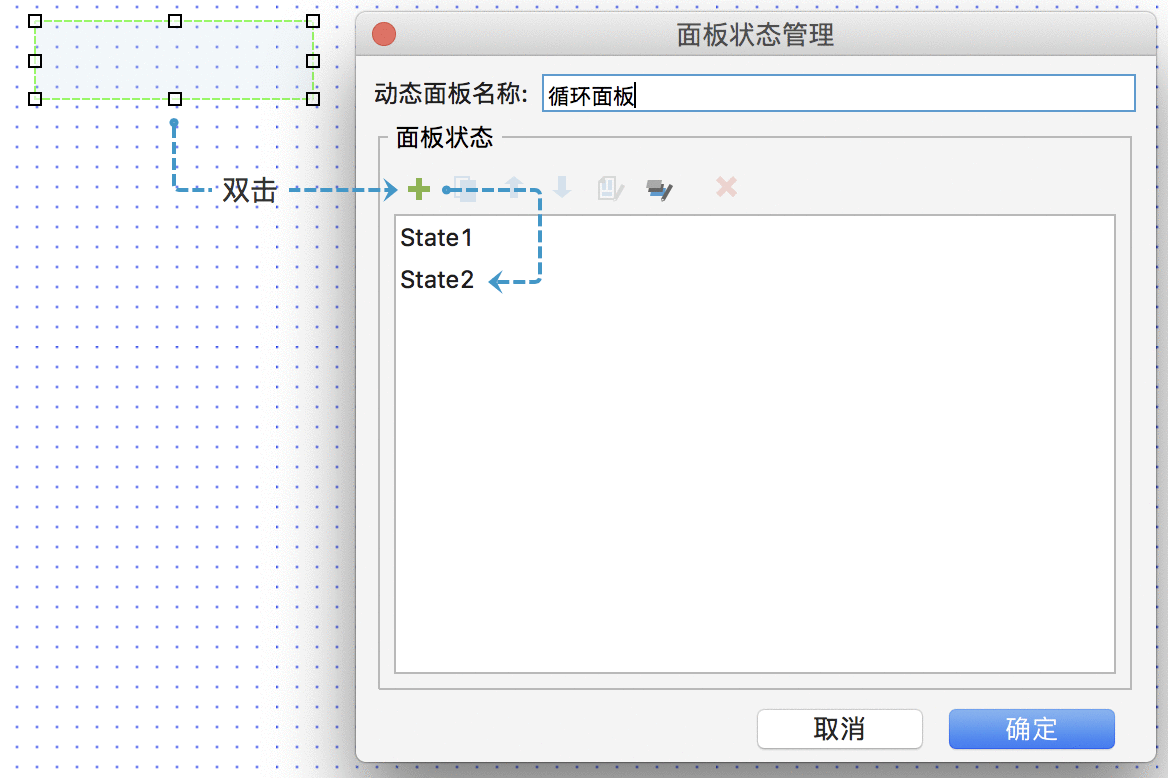
接下来创建一个全局变量对该“容器”进行记录。
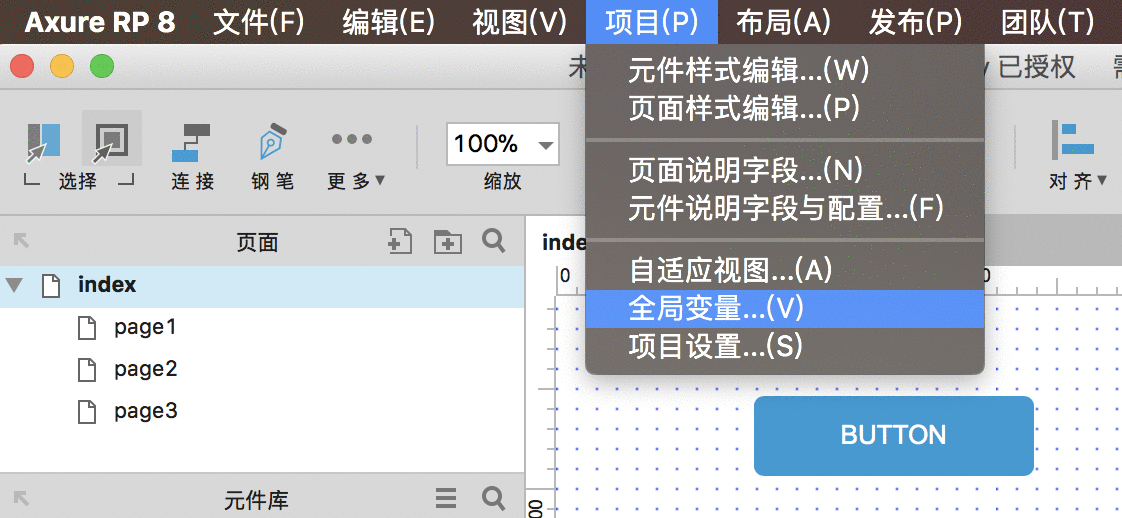
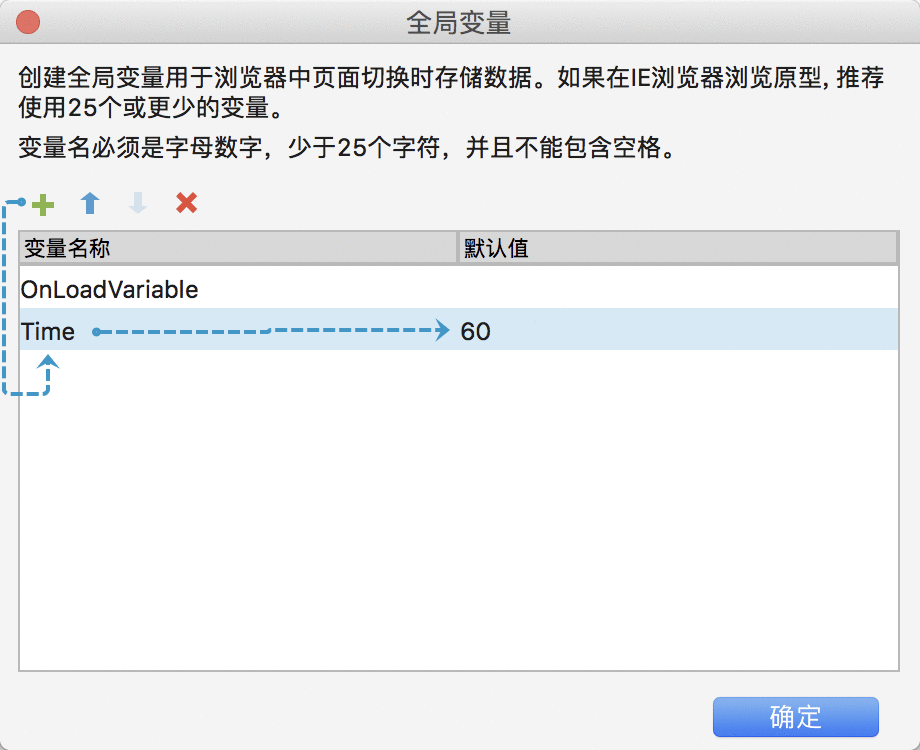
为“获取按钮”这个元件添加一个交互样式,该按钮「禁用」时,填充颜色为灰色。
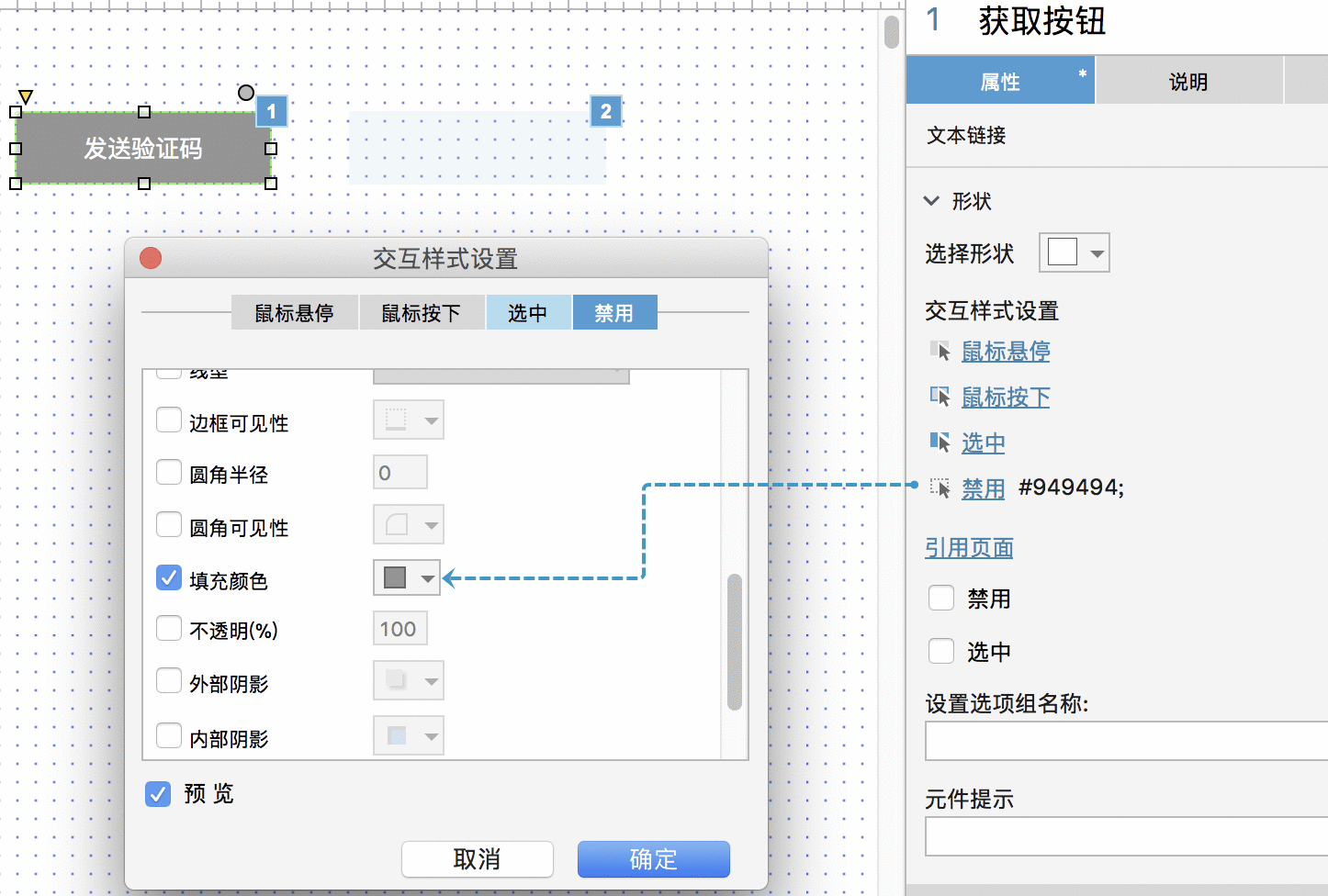
为“获取按钮”元件添加用例,当「鼠标单击时」,设置动作为「设置面板状态」在动态面板“循环面板”上,选择状态「Next」,勾选「向后循环」,「循环间隔」为‘1000’毫秒,取消勾选「首个状态延时延时1000毫秒切换」。
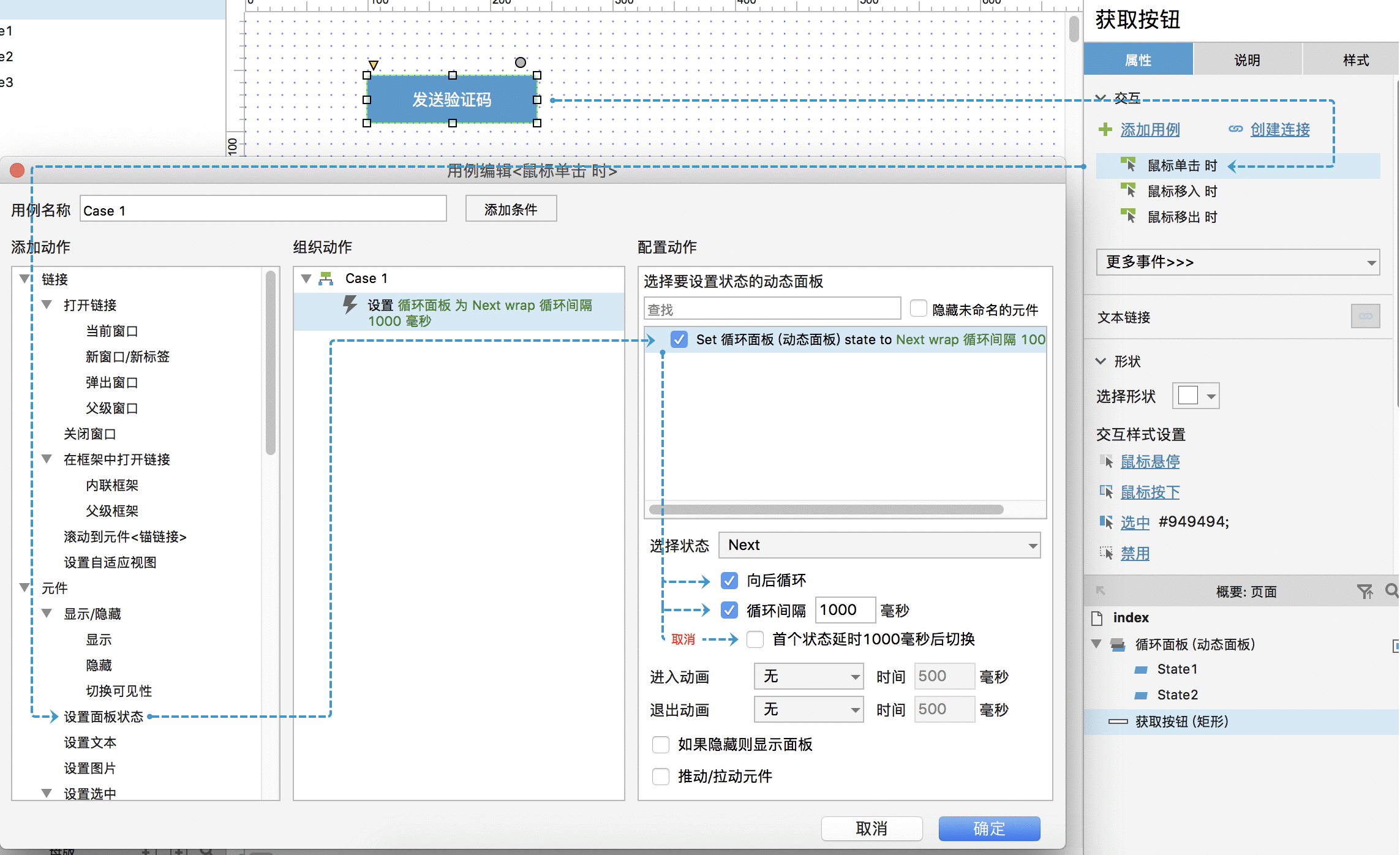
添加第二个动作「禁用」,选择“当前元件”。
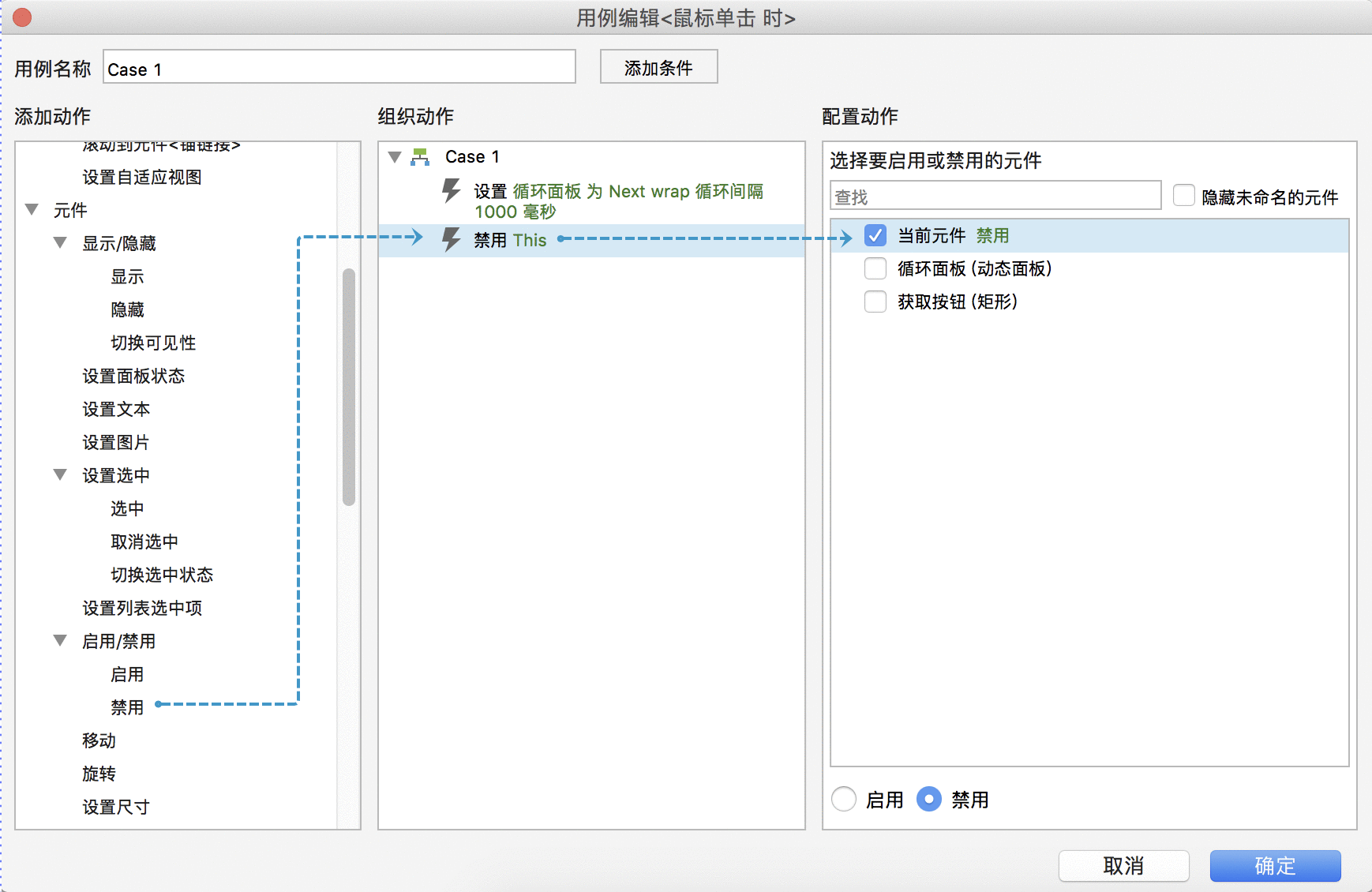
为动态面板“循环面板”的「状态改变时」添加第一个用例,并给该用例添加条件,条件设置为「变量值」,「TimeValue」“>”「1」。
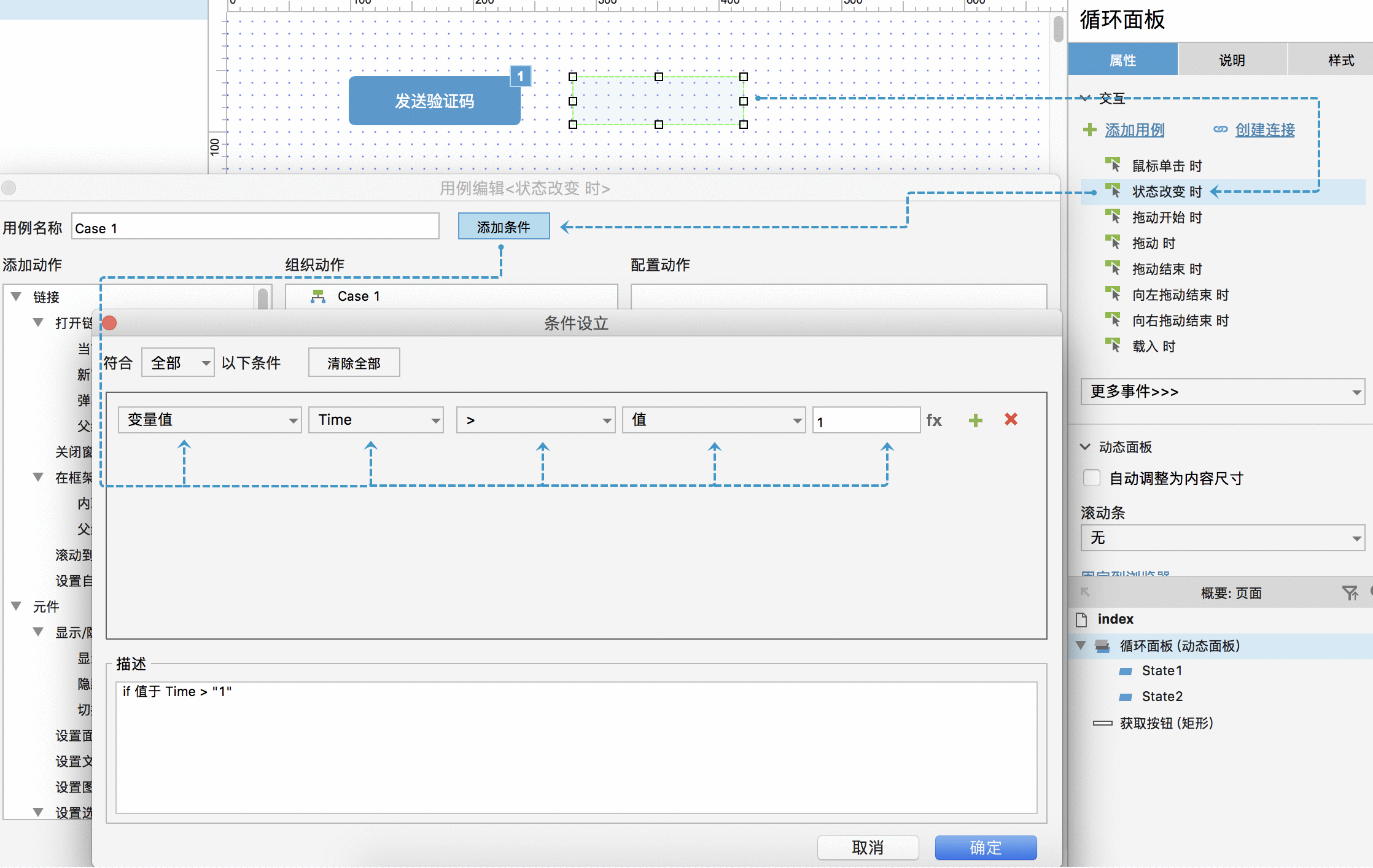
继续添加全局变量中的「设置变量值」,勾选「TimeValue」,更改值为[[TimeValue-1]]。
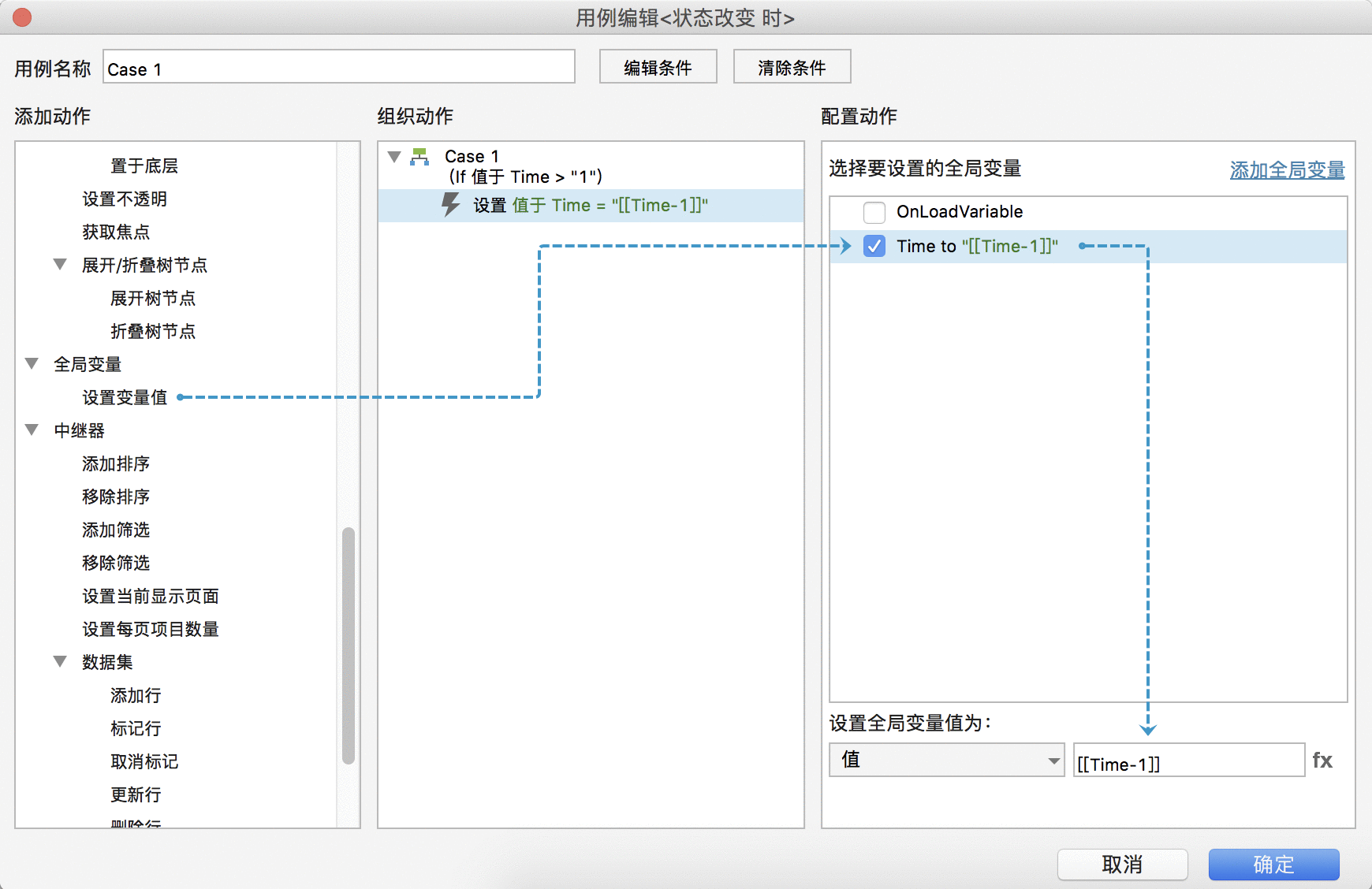
添加第三个动作「设置文本」,勾选“获取按钮”,更改值为[[TimeValue]]秒后可重新获取。
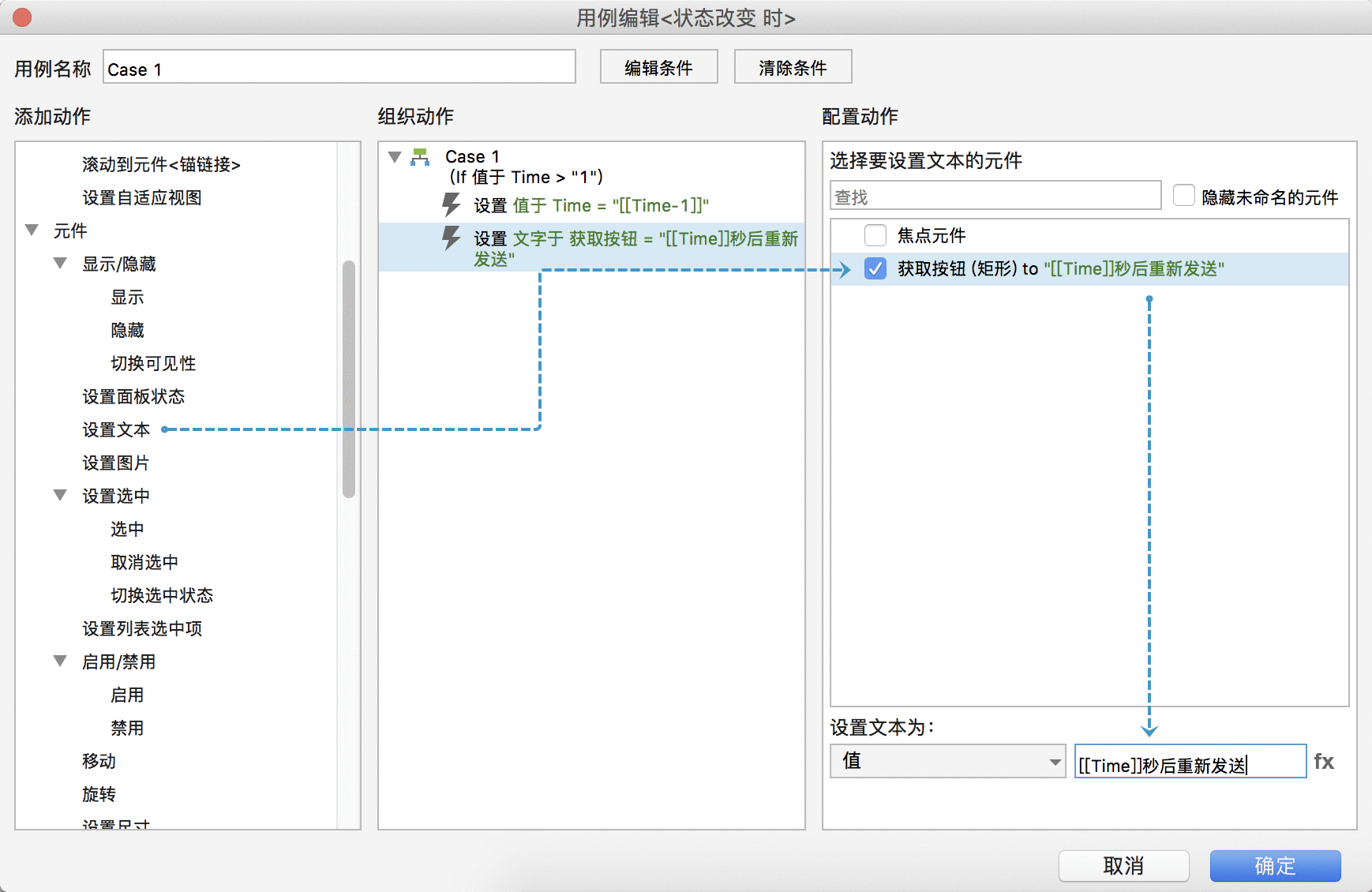
为「改变状态时」添加第二个用例,设置当不满足第一个用例所设定条件时执行的动作。此处有4个动作,分别是:
第1个动作是「设置文本」为“获取按钮”的文字值是“重新发送验证码”。
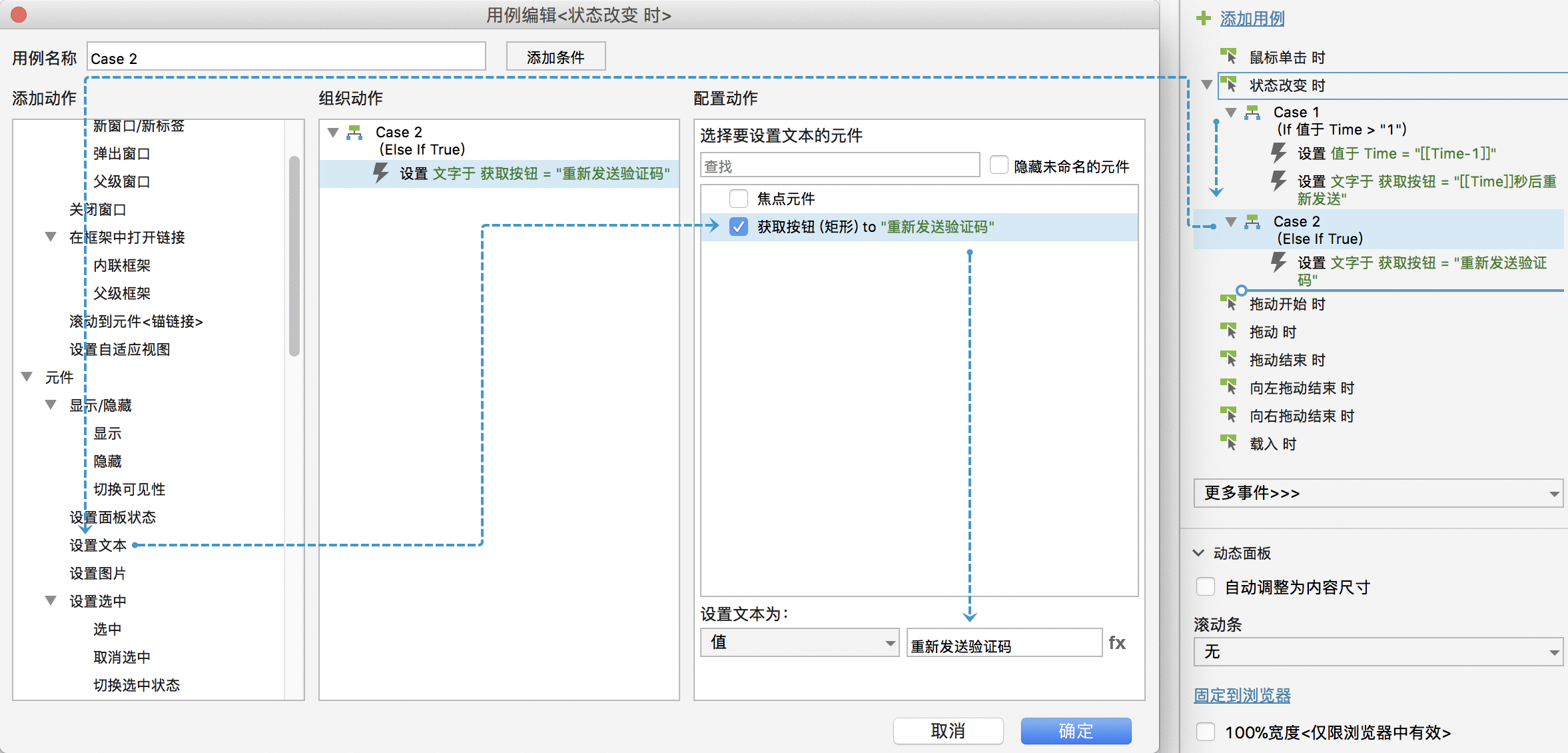
第2个动作是设置全局变量中的「设置变量值」,勾选「TimeValue」,更改值为“60”。
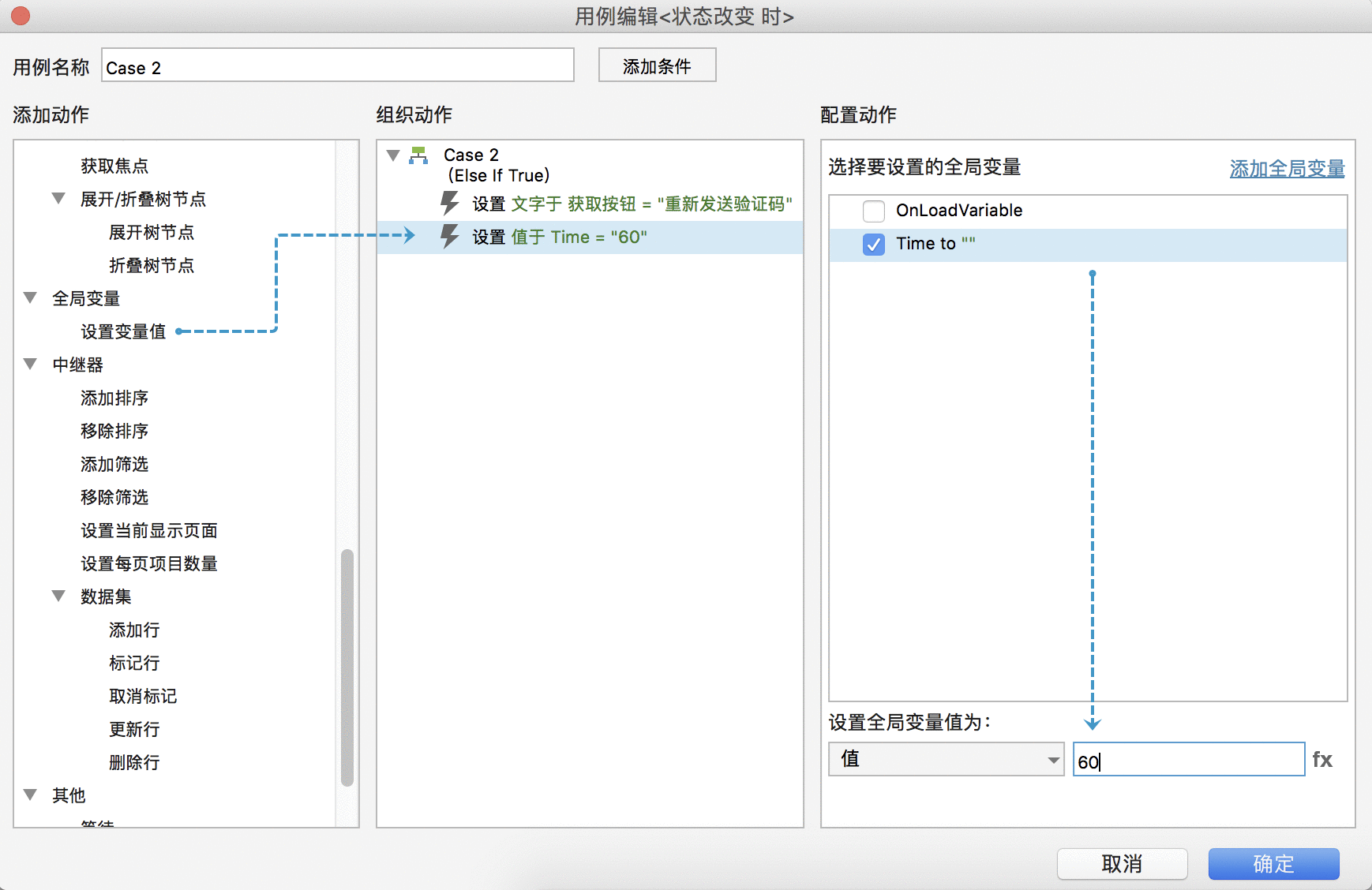
第3个动作「启用」,勾选“获取按钮”。
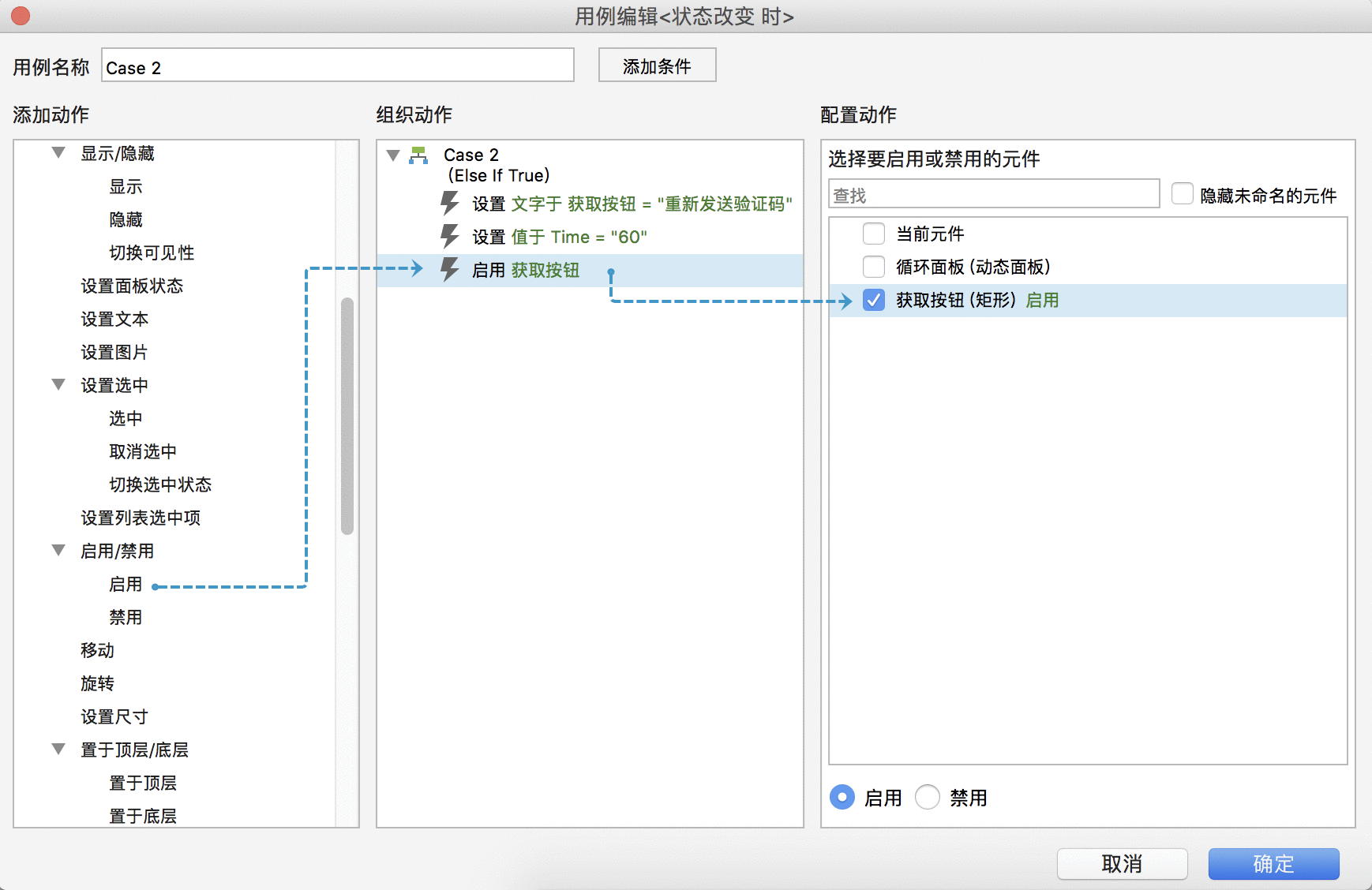
第4个动作为「设置面板状态」与动态面板,勾选“循环面板”,选择「停止循环」。
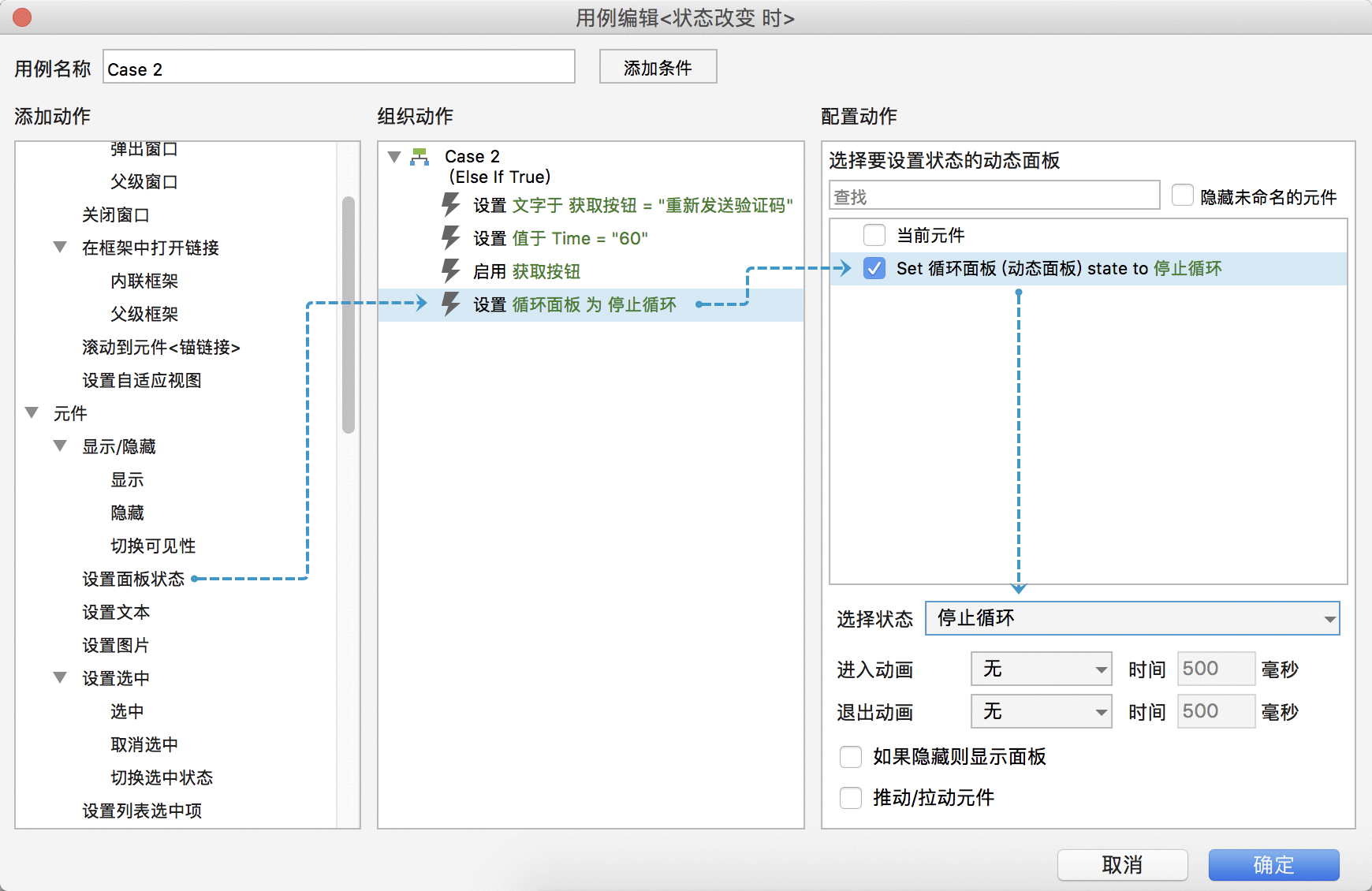
Copyright © 2018 DEDE97. 织梦97 版权所有 京ICP